All'inizio di questa settimana, Yahoo ha pubblicato Livestand, la sua app per la rivista per iPad, unendo artisti come Evri e Flipboard. Tuttavia, non sembra né funzionale quanto Flipboard e non è così facile da navigare come Evri. E a differenza di entrambi, non ti consente di visualizzare i tuoi feed Facebook o Twitter.
Quello che fa è fornire contenuti dalla rete di Yahoo insieme a riviste come Consumer Reports, Forbes e Surfer. Stranamente, l'interfaccia sembra vagamente simile a Windows, dallo sfondo blu al cerchio che gira mentre si risponde a un comando. La parte più utile di Livestand è la possibilità di aggiungere ai segnalibri gli argomenti di tuo interesse, sebbene sia Evri che Flipboard semplificano il processo.
Quando avvii l'app, puoi saltare direttamente dentro e iniziare a sfogliare gli argomenti e leggere gli articoli, ma per personalizzare l'app, dovrai accedere con il tuo account Facebook o Yahoo. Dal momento che un iPad è spesso un dispositivo condiviso, Livestand ti consente di creare fino a quattro account Livestand separati. Per accedere alla schermata di accesso, tocca l'icona a forma di ingranaggio nell'angolo in basso a sinistra.

Una volta effettuato l'accesso, è possibile iniziare a personalizzare l'app con i segnalibri, anche se l'organizzazione viene suddivisa in modo confuso tra la Libreria personale e il Personal Mix. Quando visualizzi la schermata principale dell'app, vedrai le miniature degli argomenti in primo piano nei due terzi inferiori dello schermo, con una fila di miniature elencate nella terza superiore, etichettata My Library.
A volte un argomento viene aggiunto come miniatura al primo scaffale del tuo grimorio e altre volte viene aggiunto come argomento nel tuo Mix personale, che è il primo argomento in La mia libreria. Ho immaginato argomenti ampi e intere pubblicazioni sarebbero state aggiunte alla mia biblioteca e argomenti più specifici sarebbero stati aggiunti come preferiti al tuo mix personale. Ma la distinzione non è sempre chiara. Ad esempio, Mashable viene aggiunto come anteprima in La mia biblioteca, mentre Engadget viene aggiunto come segnalibro nel mio Personal Mix. L'aggiunta alla confusione è la possibilità di aggiungere ai segnalibri sia articoli che argomenti, oltre ad aggiungere altri argomenti e pubblicazioni al livello superiore del tuo grimorio.

Per navigare oltre gli argomenti in primo piano dalla schermata iniziale, toccare il collegamento Esplora tutto il contenuto nell'angolo in basso a destra. Qui, vedrai un elenco di argomenti come Arte e cultura, Notizie e politica, Sport e Tecnologia elencati a sinistra e miniature dell'argomento selezionato a destra. Scorri lateralmente per visualizzare altri argomenti sulla destra.

Per aggiungere un segnalibro a un argomento, toccare il quadrato verde con il segno più. Se si trasforma in una pila di libri, è stato aggiunto al ripiano più in alto della tua biblioteca. Se si trasforma in un segnalibro rosso, è solo questo: un segnalibro. Ora, se si tratta di un argomento con segnalibri, è accessibile da due punti: il tuo mix personale e dalla tua lista di segnalibri, che puoi visualizzare in una colonna a scorrimento toccando l'icona del piccolo segnalibro lungo il bordo sinistro del display. Questo elenco di segnalibri contiene sia argomenti che articoli segnalibro. Per aggiungere un segnalibro a un articolo, tocca l'icona del segnalibro lungo il bordo sinistro, che visualizza una piccola finestra con due opzioni: Aggiungi segnalibro e Mostra segnalibri.
Altri pulsanti nella barra dei menu lungo il bordo sinistro: un pulsante indietro per spostarsi verso l'alto di un livello, un pulsante del sommario per visualizzare il sommario della pubblicazione che si sta visualizzando e un pulsante Libreria per tornare alla vista Libreria personale. Puoi eliminare e riorganizzare le miniature nel primo scaffale del tuo grimorio toccando il pulsante Modifica.

Il tuo mix personale include i tuoi argomenti preferiti, ognuno dei quali è dotato di una colonna con una manciata di titoli e un link per aprire l'argomento. Non credo che ci sia un modo per riorganizzare l'ordine delle colonne, ma per eliminare un segnalibro, toccare l'icona del segnalibro sulla sinistra, trovare l'argomento elencato, scorrere su di esso e premere il pulsante Elimina. Il metodo di Evri di toccare semplicemente una stella accanto a ciascun argomento è un modo molto più semplice per gestire i tuoi segnalibri.
Alcune note: qualsiasi contenuto di riviste offerto in Livestand è gratuito; non troverai una parete di pagamento in nessuna parte dell'app, che, di nuovo, è gratuita. Al rovescio della medaglia, non c'è funzionalità di ricerca, quindi dovrai cercare l'app per i contenuti invece di cercare una pubblicazione o un argomento particolare. E dato il caotico sistema di bookmarking, la ricerca sarebbe utile, non solo per trovare argomenti non ancora scoperti ma anche per localizzare quelli che hai precedentemente inserito nei segnalibri.
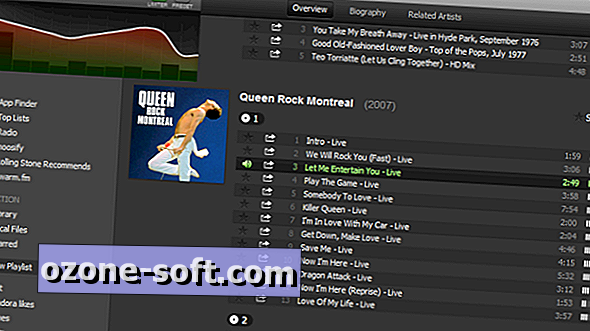

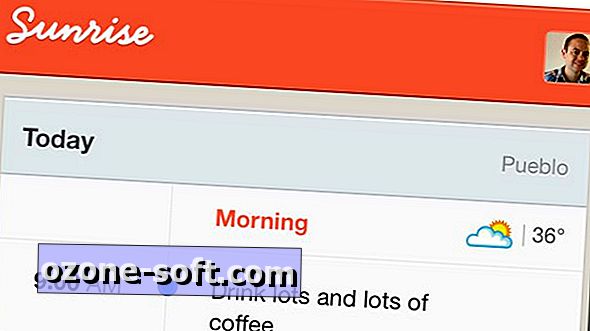







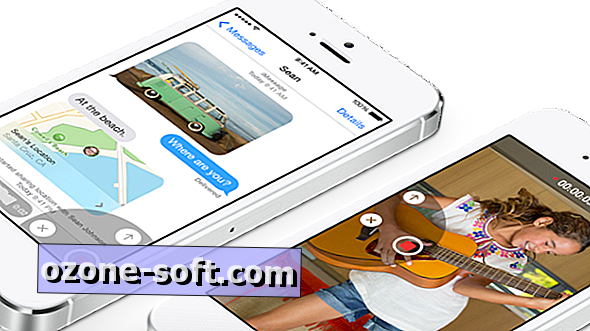


Lascia Il Tuo Commento